
Toistamme sen pahoinvoinnin vuoksi, yksi olennaisista näkökohdista tietotielle tultaessa on turvallisuus. Useimmilla mobiililaitteilla on jo eri sovellus, välttääksesi luvattoman pääsyn järjestelmään. Yksi niistä on kasvojentunnistus, jota voidaan käyttää myös muihin toimintoihin. Tästä syystä tuomme sinulle mielenkiintoisen artikkelin, joka opettaa sinulle kuinka poistaa kasvojen tunnistus käytöstä valokuvissa Windows 10: ssä.
Niille, jotka eivät tiedä, uusi versio Windows 10 Se tulee niin sanotusti tehtaalta Photos -sovelluksesta. Sen avulla voit katsella videoita ja valokuvia sekä tehdä muokkausvaihtoehtoja, mutta se mahdollistaa myös kasvojentunnistuksen. Ja sen avulla voit tunnistaa täydellisesti missä tahansa valokuvassa näkyvän henkilön kasvot.
Kuten näette, tätä sovellusta ei voi käyttää vain turvatoimet. Jotain, jonka pystyimme tarkistamaan artikkelissa Windows 10 -tietokoneeni turvallisuuden parantamiseksi ja parantamiseksi. Jos ei, sitä käytetään myös tunnistamaan valokuvissa olevan henkilön kasvot sekä tunnettu sosiaalinen alusta Facebook .
Kasvojen kasvojentunnistuksen poistaminen käytöstä valokuvissa Windows 10: ssä
Mutta käy ilmi, että tämä sovellus, joka tulee oletuksena Windows 10: ssä, ei pidä monista ihmisistä ja he haluaisivat poistaa sen käytöstä. Tässä artikkelissa aiomme näyttää, kuinka yksinkertaista tämä voi olla. Ja vaiheet, jotka sinun on noudatettava r: n deaktivoimiseksikasvojentunnistus kasvot valokuvissa Windows 10: ssä erittäin nopeasti.
Uusi Valokuvat -toiminto, jonka tarkoituksena on säilyttää kaikkien valokuviesi ja kuvien järjestys. Se on aktiivinen luonnostaan, ja jos aiomme poistaa sen käytöstä, meidän on toimittava seuraavasti. Meidän on siirryttävä suoraan sovellukseen, ja meillä on kaksi eri tapaa tehdä se.
Ensimmäinen siirtyy hakukoneeseen Windows ja tehtäväpalkissa olevaan hakupalkkiin meidän on kirjoitettava sovelluksen nimi. Toinen tapa tehdä se on Käynnistä -valikon kautta, pikakuvakkeen kautta ja etsimme sovellusta, jota kutsutaan nimellä Valokuvat.
Vaiheet kasvojen tunnistamisen poistamiseksi käytöstä valokuvissa Windows 10: ssä
Kun sovellus on näkyvissä, meidän on etsittävä valikkovaihtoehto, löydämme sen napsauttamalla sitä kolmen pisteen kuvake, joka on oikeassa yläkulmassa. Pikavalikko avautuu ja siinä näemme monia vaihtoehtoja. Niiden sisällä aiomme valita Asetukset ja se vie meidät ikkunaan.
Siinä aiomme nähdä erilaisia osioita, joissa voimme tehdä muutoksia tähän sovellukseen, mutta erityistapauksessamme aiomme etsiä osion Katselu ja muokkaus. Tässä näemme, että sinulla on useita vaihtoehtoja eri asetuksille. Mutta keskitymme Ihmiset -vaihtoehtoon.
Tämän vaihtoehdon oikealla puolella on pieni kytkin, joka on tällä hetkellä aktivoitava. Sen avulla kasvojen tunnistus aktivoidaan tai poistetaan käytöstä valokuvissa. Se toimii samalla tavalla kuin Facebook -toiminto, jonka avulla voit merkitä itsesi näkyvään valokuvaan.
Voit siis poistaa kuvien kasvojen tunnistamisen käytöstä Windows 10, aseta itsesi kytkimen päälle ja liu’uta se sitten OFF -puolelle. Ja tällä tavalla sinulla ei ole enää ongelmia tämän sovelluksen kanssa tässä suhteessa. Jos päätät milloin tahansa aktivoida tämän toiminnon uudelleen, sinun on vain seurattava ilmoittamaamme reittiä ja liu’utettava kytkin ON -asentoon.
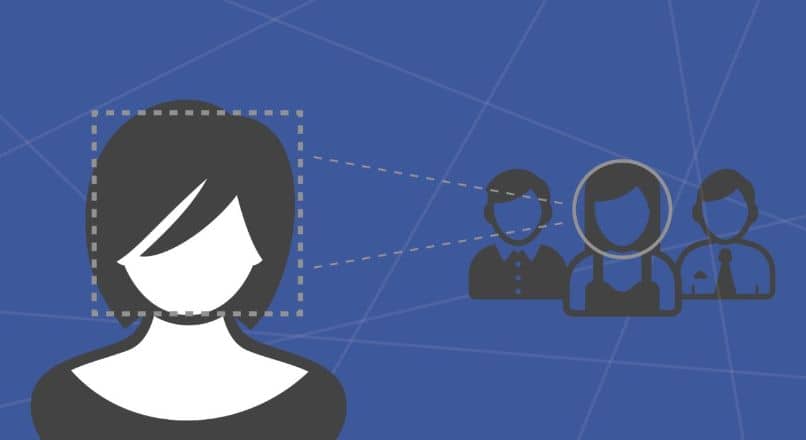
Ymmärrät, kuinka helppoa on tehdä joitakin kokoonpanoja tietokoneellesi, joka toimii Windows 10 -käyttöjärjestelmän kanssa. Ja mikä parasta, se tehdään nopeasti ja ilman ajanhukkaa. Ja niin opit kuinka poistaa kasvojen tunnistus käytöstä valokuvissa Windows 10: ssä.